[视频]如何利用ps制作螺纹图案
关于姚劲波如何利用ps制作螺纹图案,期待您的经验分享,当代劳模,所有人都应该向你学习
!
 tzyzxxdjzx 2017-10-02 22:30:58 10685人看过 分享经验到微博
tzyzxxdjzx 2017-10-02 22:30:58 10685人看过 分享经验到微博更新:2024-03-08 18:51:56最佳经验
来自2345网址导航https://www.2345.com/的优秀用户tzyzxxdjzx,于2017-10-02在生活百科知识平台总结分享了一篇关于“如何利用ps制作螺纹图案全球进化”的经验,非常感谢tzyzxxdjzx的辛苦付出,他总结的解决技巧方法及常用办法如下:
 [图]2/6
[图]2/6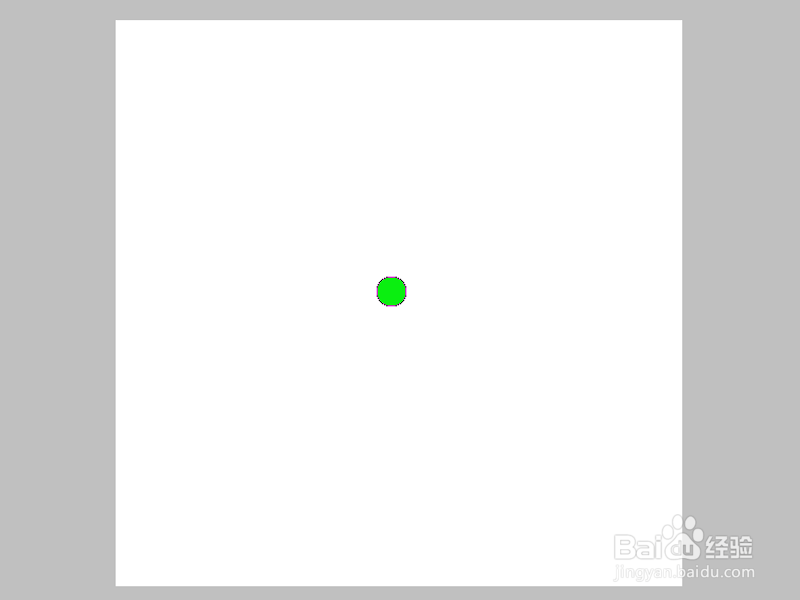 [图]3/6
[图]3/6 [图]4/6
[图]4/6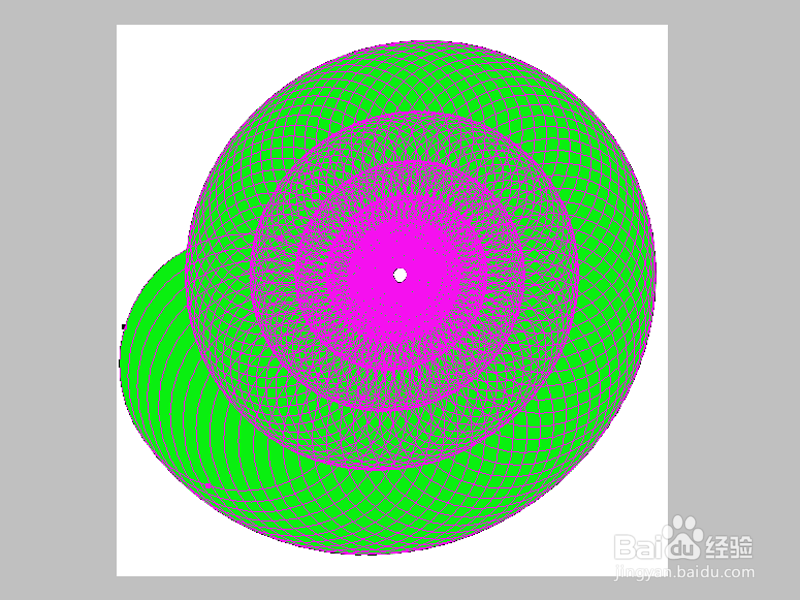 [图]5/6
[图]5/6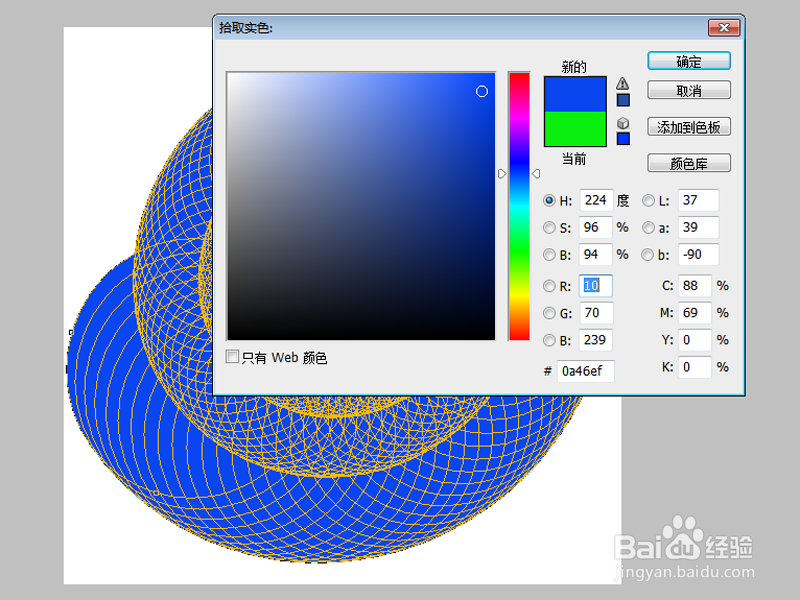 [图]6/6
[图]6/6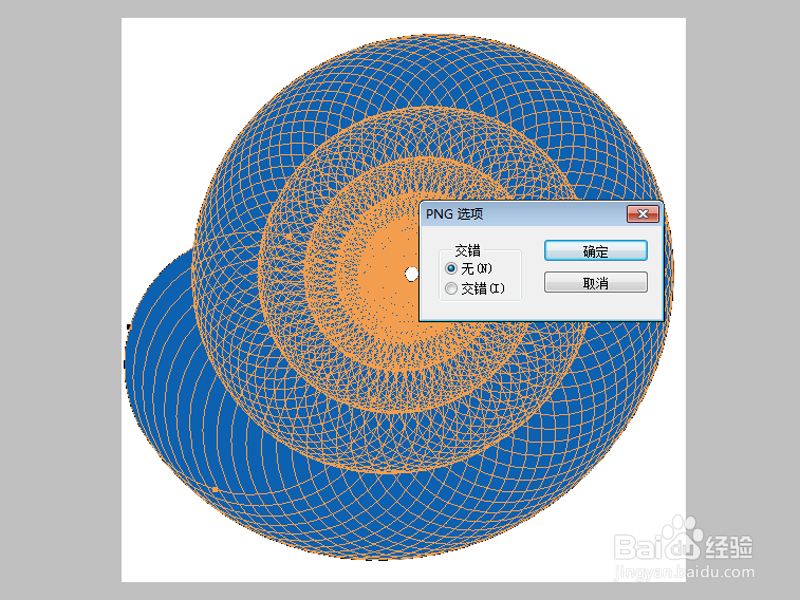 [图]
[图]
利用ps制作螺纹图案,其制作步骤比较简单,现在就分享操作和截图,希望对你有所帮助和启发。
工具/原料
Photoshop cs5方法/步骤
1/6分步阅读首先启动Photoshop cs5,执行文件-新建命令,新建一个大小为800*800,分辨率为100,背景颜色为白色的文档。
 [图]2/6
[图]2/6设置前景色为绿色,选择工具箱里的椭圆工具,按住shift+alt键绘制一个正圆。
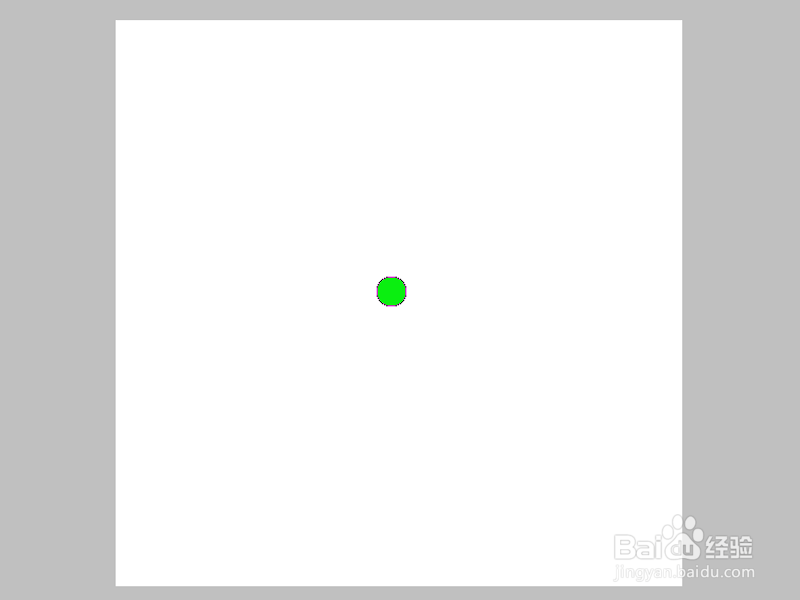 [图]3/6
[图]3/6执行ctrl+t组合键进行自由变换,接着修改工具栏中的旋转点为右上角,垂直为101%,角度为5度,按回车确认。
 [图]4/6
[图]4/6接着执行ctrl+alt+shift+t组合键数次,直至自己满意为止,这样就形成了一个螺纹形状。
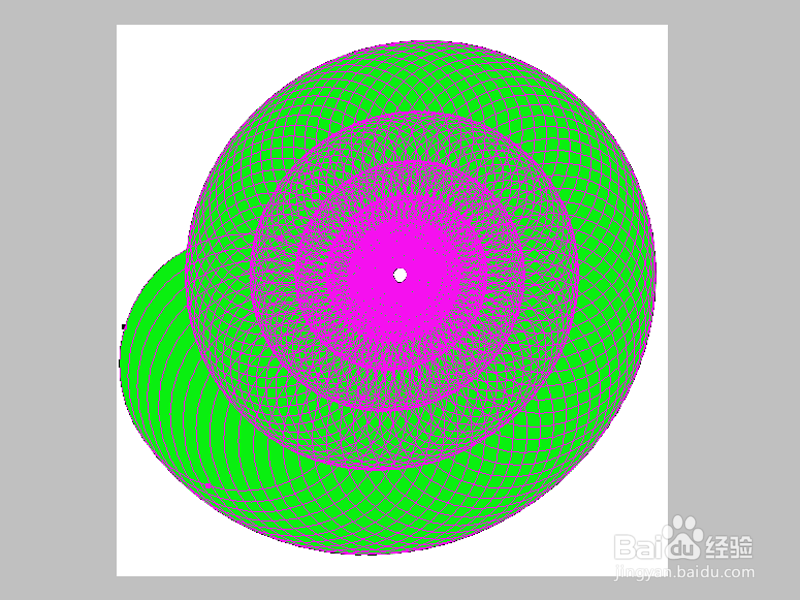 [图]5/6
[图]5/6如果不喜欢当前这种颜色,可以点击图层面板中的形状图层,修改成自己喜欢的颜色。
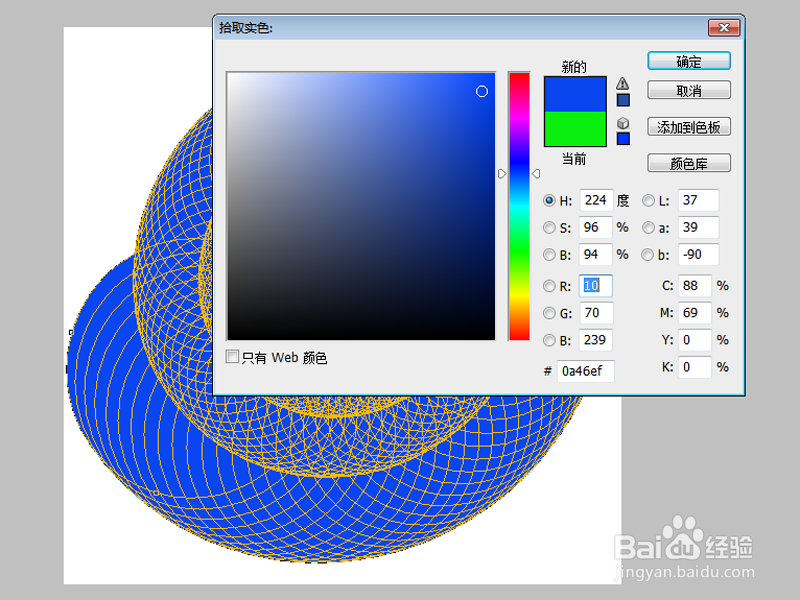 [图]6/6
[图]6/6执行文件-存储为命令,在弹出的对话框中输入命令,类型设置为png,将其保存在桌面上即可。
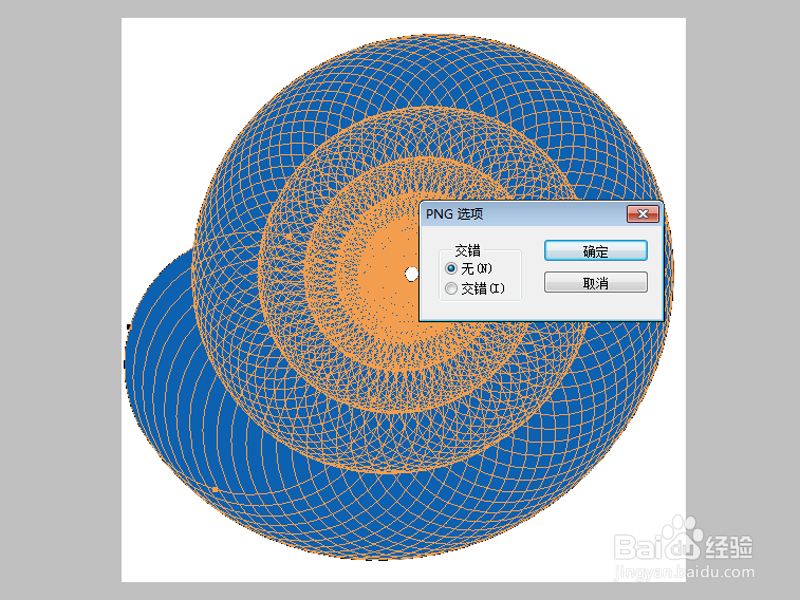 [图]
[图]编辑于2017-10-02,内容仅供参考并受版权保护
经验备注
我发现了这篇经验很有用:你也认同《如何利用ps制作螺纹图案》的经验分享有价值,就请和朋友们一起分享吧。另外,如何利用ps制作螺纹图案的经验内容仅供参考,如果您需解决具体问题(尤其法律、医学等领域),建议您详细咨询相关领域专业人士。经验知识实用生活指南-解决你所有的生活难题!未经许可,谢绝转载。本文网址:https://www.5058.cn/article/6525d4b17ab648ac7d2e94a8.html
情感/交际经验推荐
- Q华为手机左侧资讯如何关闭
- Q假如如何写情侣甜蜜恩爱语写
- Q有啥情侣之间如何相处才能长久
- Q了解下女人一旦对男人动了真情会有什么样的表...
- Q这是女人微信回复一个“嗯”字是什么意思?
- Q最近怎样布置两人生日浪漫房间
- Q回答下如何让一个内向的人变外向 变得越来越...
- Q怎样怎么追自己喜欢的人
- Q想知道如何免费开网店详细步骤 新手篇
- Q该怎么怎么追自己喜欢的人
- Q有啥如何提高你的沟通技巧
- Q最近男人怎样做,女人才能越来越喜欢你?
- Q什么样的单删微信好友再加回来他有消息提示吗
- Q谁有怎样让自己变得有气质
- Q应该女朋友(女生)生理期肚子疼怎么办?
- Q什么闺蜜生日送什么礼物合适?
- Q可以怎么知道男人喜欢你?
- Q求学习读心术?教你如何看透一个人
- Q有多少教你怎么还人情
- Q问一下如何委婉拒绝别人的邀约
- Q抖音如何彻底清除观看历史
- Q详细说明为何win10登录steam打不开
- Q王者抢先服怎么进入注册
- Q华为手机电池寿命怎么查
已有 54222 位经验达人注册
已帮助 169314 人解决了问题

